欢迎阅读下方指南,将帮助开启您的第一段RealWear旅程~
一、如何将HMT-1连接到RWExplorer软件?
您可以点击以下链接下载RWExplorer:
WIN端:RealWearExplorer_Win_4.2.3.zip
MAC端:RealWearExplorer_Mac_4.2.3-80-RC.zip
- 通过USB数据线连接到RWExplorer

- 将数据线插入头戴设备USB端口(该端口位于设备后方),RWExplorer与设备连接后,您可以轻松地下载应用程序,可将HMT-1等头戴设备屏幕画面镜像显示在您的电脑桌面上,从而实现在多个查看器中查看。
- 如果您在连接到RWExplorer时遇到问题,请确保您使用的USB数据线可以传输数据,而不是一条“仅支持充电”的充电线。
- 连接成功,RWExplorer采用单窗口的应用程序形式。
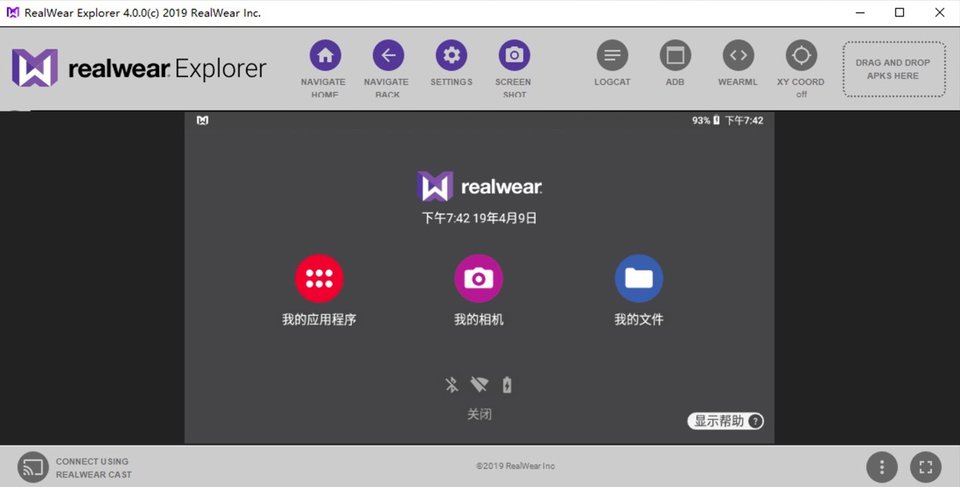
注:RWExplorer下载安装完成后,对应的adb驱动程序已经包含在内。对于Windows7之前的电脑,可能需要额外安装驱动程序,驱动程序下载链接: adbdriver
常见问题:无法显示头戴设备显示屏幕画面?
- 确认使用的USB线含通讯功能,而不是仅支持充电的USB线;
- USB连接到电脑和设备的端口连接正确,USB连接器连接到位;
- 查看右下角设置是否正确 ,确认adb位置信息是本电脑安装路径;
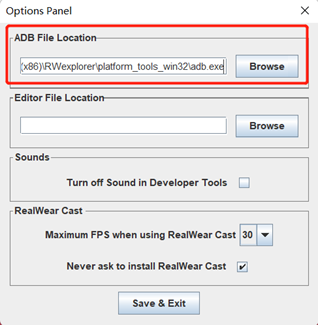
4. 设备连接过苹果电脑后,再连接至Windows电脑,调试模式被关闭,需要打开开发者选项,打开调试开关。
5. 按钮介绍:

- 主页(Navigate Home):按下该按钮将使头戴设备返回至主屏幕。与用户说出“回到主页”命令的效果相同。
- 返回(Navigate Back):按下该按钮将使头戴设备返回至上一个屏幕。与用户说出“转到上一页”命令的效果相同。
- 设置(Settings):该按钮是在头戴设备上打开设置的快捷方式。
- 截屏(Screen Shot):对当前投屏显示的头戴设备画面进行截屏,截屏内容在粘贴板上,可以直接粘贴到画图软件或者文档处理软件内。
- 最近的应用(Recent Apps):打开最近运行的任务列表,可以选择关闭单个应用或者关闭全部应用。
- 日志(logcat):打开头戴设备的日志文件,用于查找和确认问题,一般仅限开发人员使用。
- 命令窗口(ADB):打开一个命令行窗口,可以进行adb命令调试,一般仅限开发人员使用。
- 命令标签(wearml):用于给应用程序添加一些语音命令标签,具体可以联系技术支持咨询命令规则,一般仅限开发人员使用。
- 坐标位置(XY coordination):查看屏幕坐标信息,用于添加wearml命令时指定坐标位置,一般仅限开发人员使用。
二、如何安装或卸载HMT-1中的应用程序?
- HMT-1支持标准ADB协议(通过USB数据线连接)。用ADB安装命令可安装应用程序,用ADB卸载命令可删除应用程序。
- .apk文件也可直接拖放至RWExplorer应用程序上进行安装。
- 使用USB数据线将HMT-1 与电脑中的RWExplorer 软件相连接。
- 然后将应用的.apk文件拖放到RWExplorer的“放置区”即可激活。
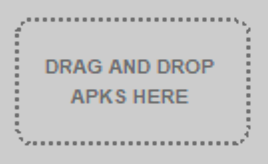
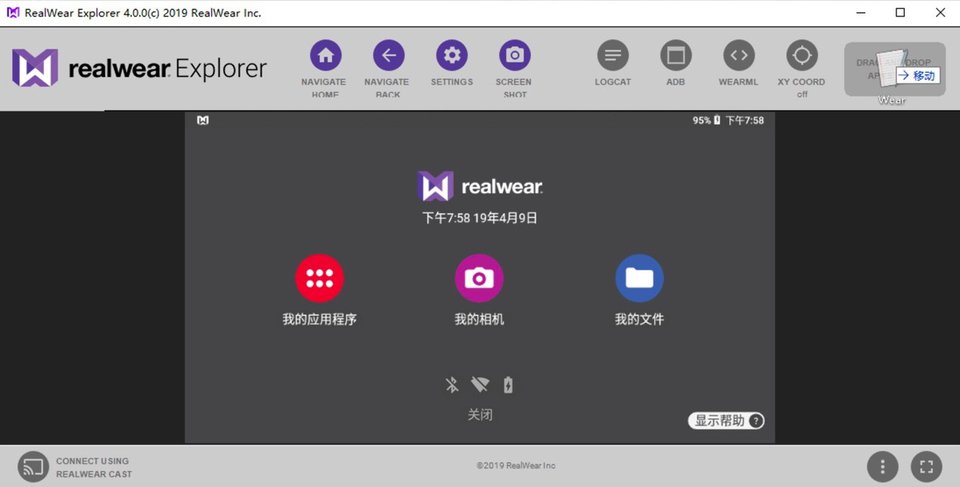
- RWExplorer将安装APK并报告进度
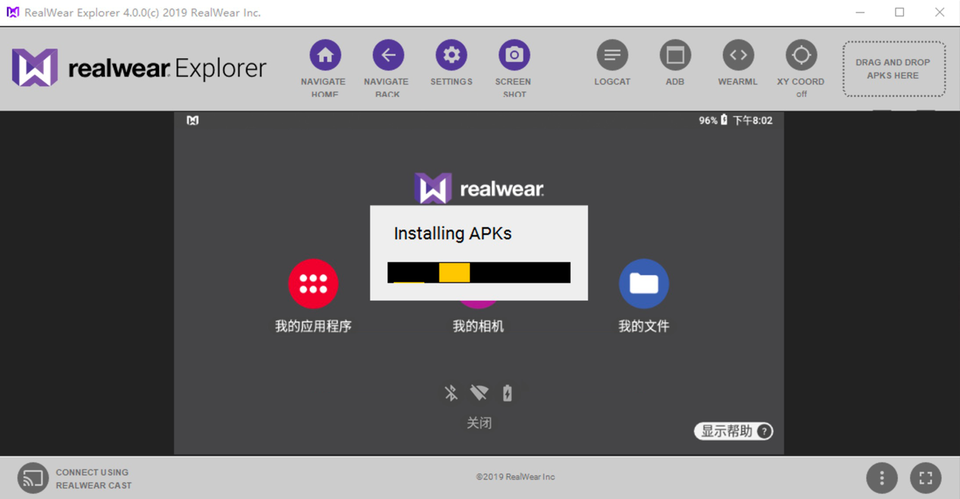
- 完成后将显示一条消息,指示安装成功或失败(如出错)
三、如何添加/删除HMT-1中的文件、视频、图片等文件?
如需添加或删除文件,您需使用USB数据线将设备连接到电脑或Mac端。显示HMT-1的磁盘图标后,您可以点击HMT-1磁盘图标对HMT-1中的文件夹和文件进行管理。
| 电脑映射路径 | HMT对应功能类别 | 格式后缀 |
| 此电脑\HMT-1\内部存储设备\Pictures | 我的照片 | jpg,png |
| 此电脑\HMT-1\内部存储设备\Documents | 我的文档 | |
| 此电脑\HMT-1\内部存储设备\Movie | 我的媒体 | mp4 |
感谢您的阅读,开启您的第一段RealWear旅程吧!

